3dsmax切片制作顶部倾斜奖杯(补洞和放样辅助)
1、打开3ds max软件,新建一个空白文档。
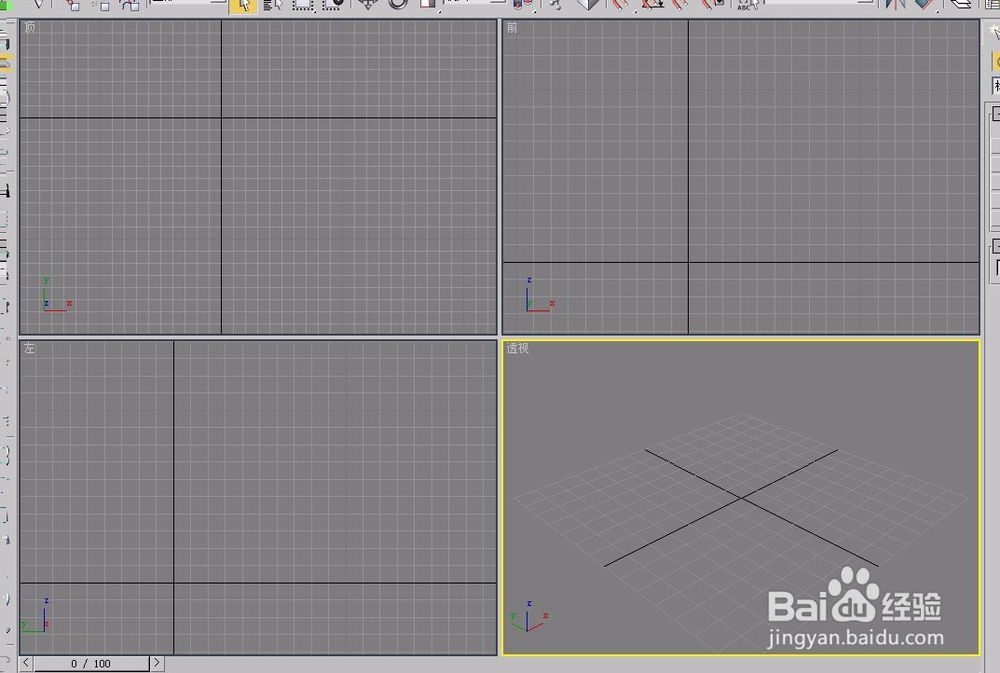
2、在“顶”视图中新建一条直线和一个五角星二维图形。
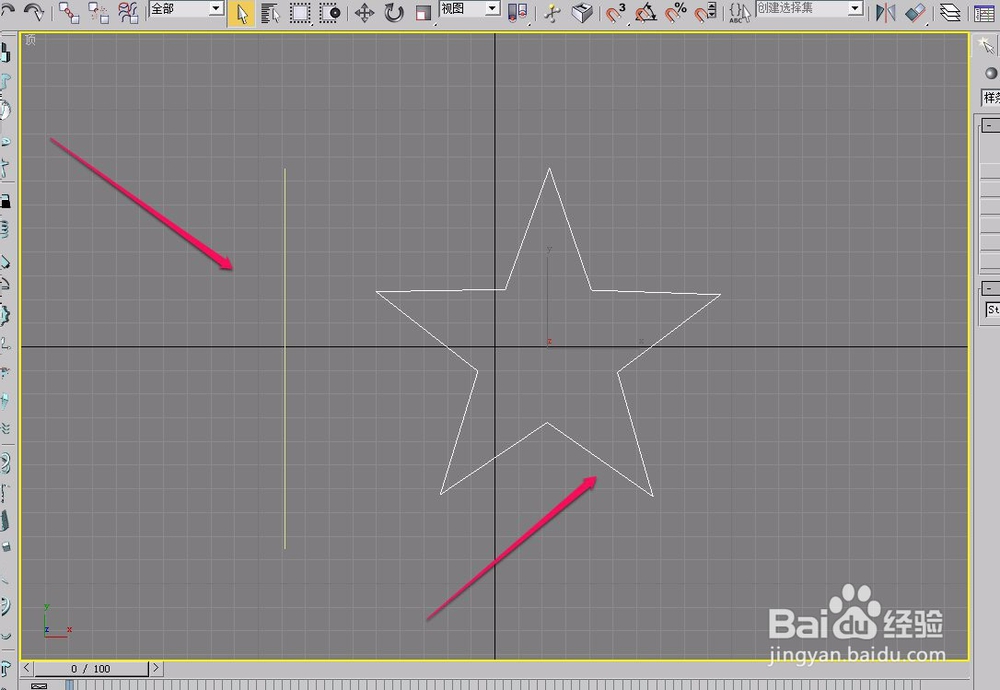
3、选中五角星,打开“创建”选项卡,选择“几何体”项中的“复合对象”菜单项。
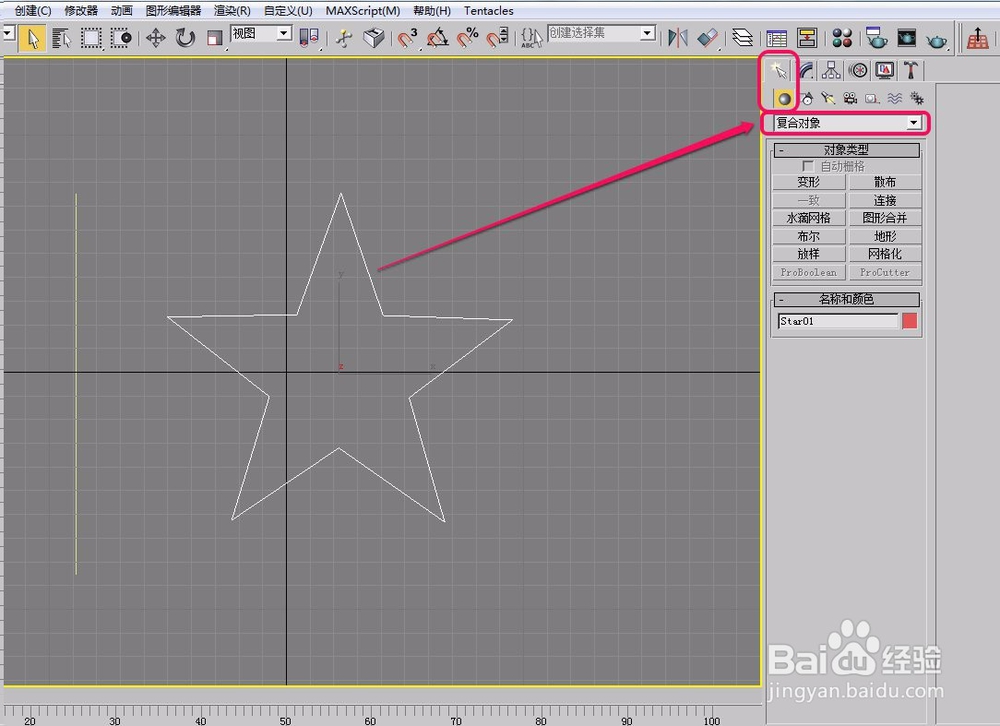
4、单击选择“创建方法”卷展栏中的“放样”按钮。
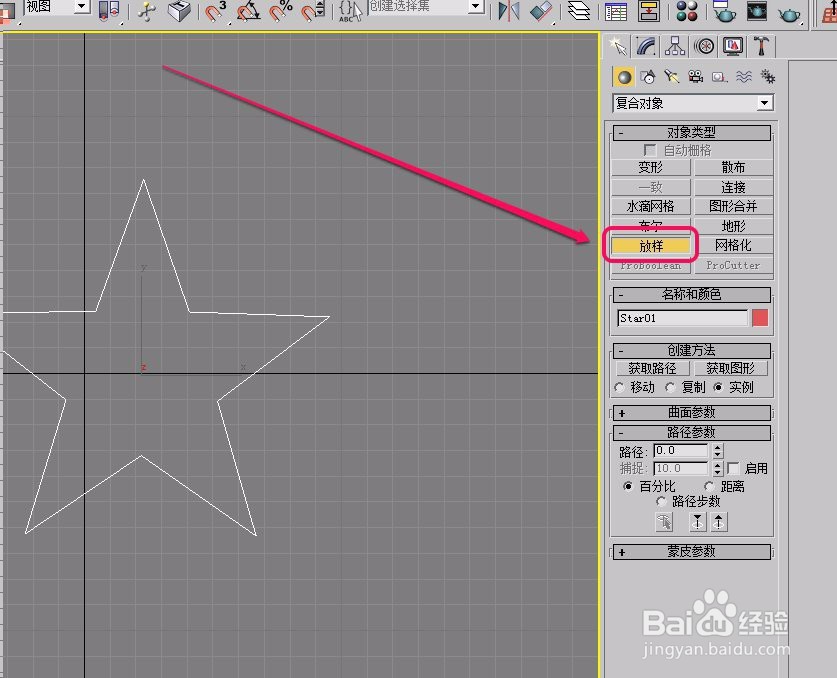
5、进一步单击“获取路径”按钮。
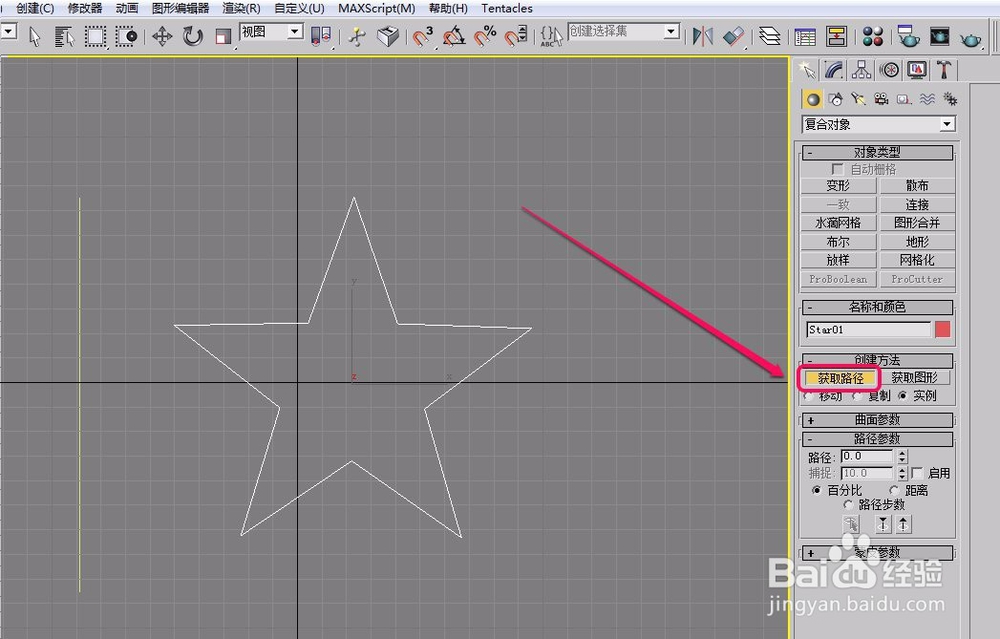
6、移动鼠标到直线上面,当鼠标指针变成图示的形状时,单击鼠标。
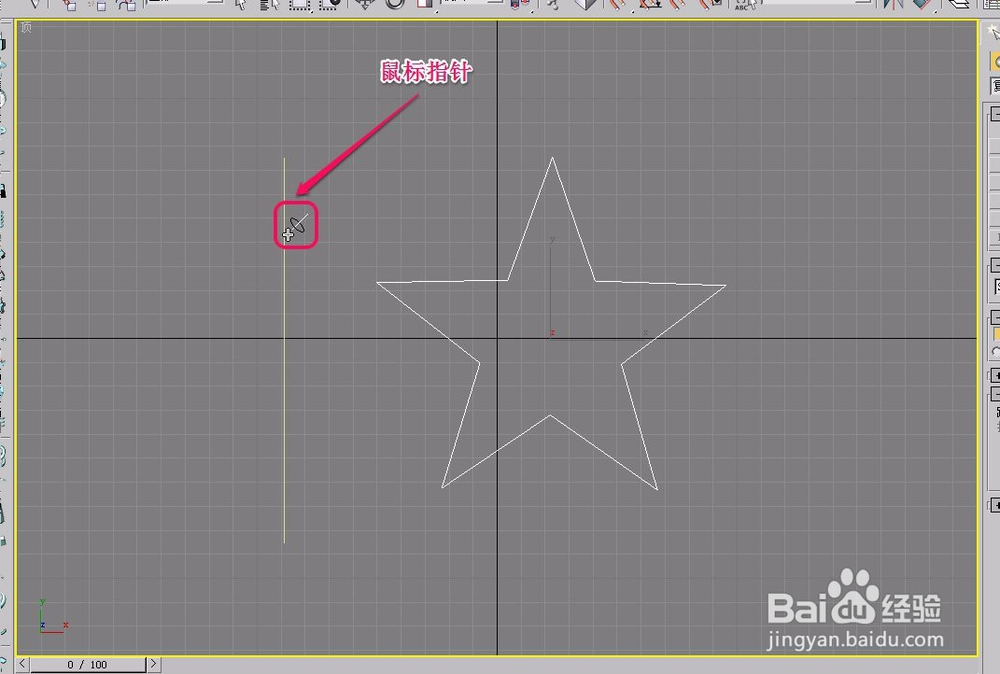
7、可以看到,视图中出现了截面是五角星的柱状几何体。
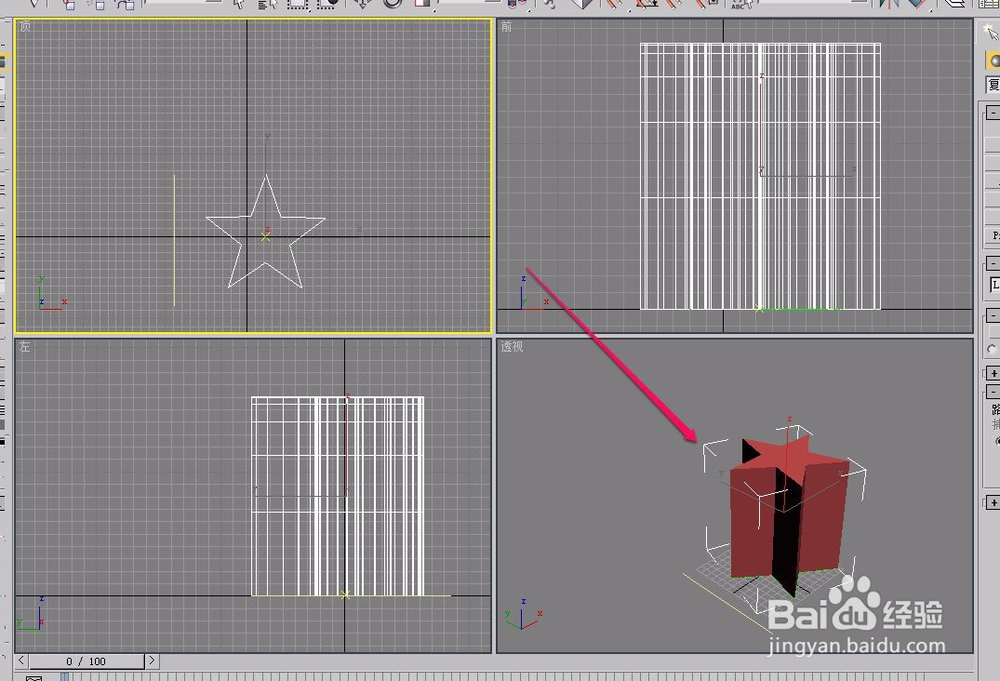
8、打开“修改器”菜单。
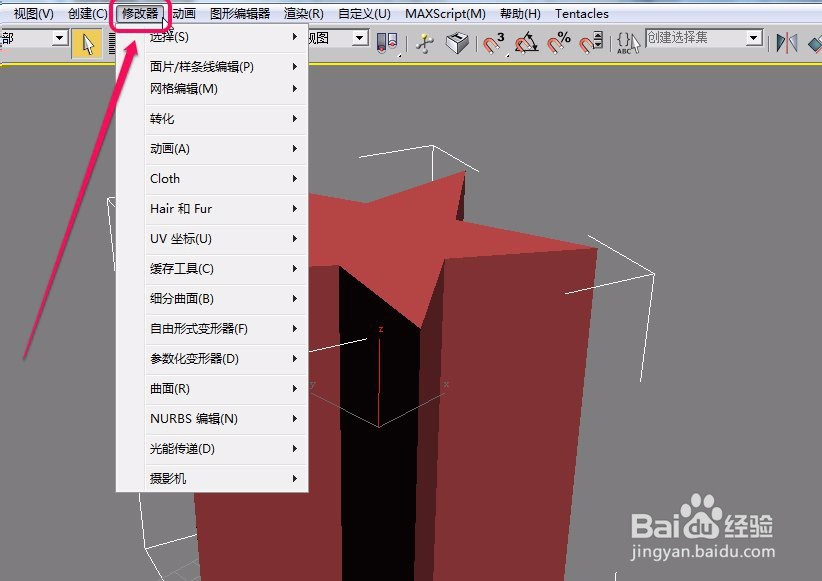
9、选择“参数化变形器”项中的“切片”命令。
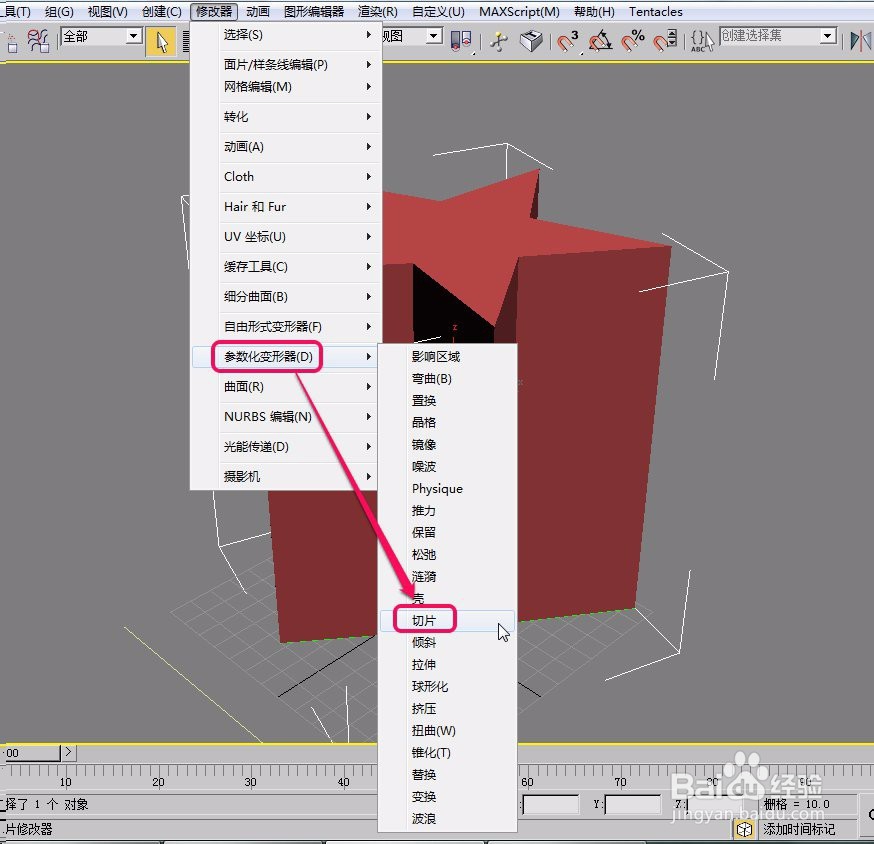
10、看到,在几何体垂直方向出现了一个橙色矩形。
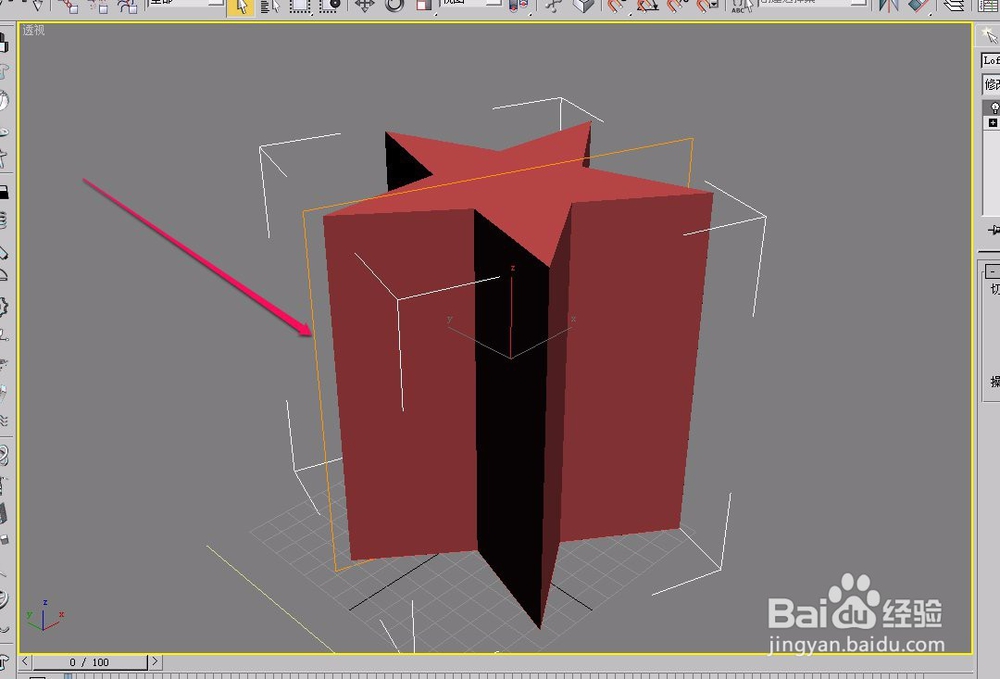
11、选择“切片”修改器中的“切片平面”层级。
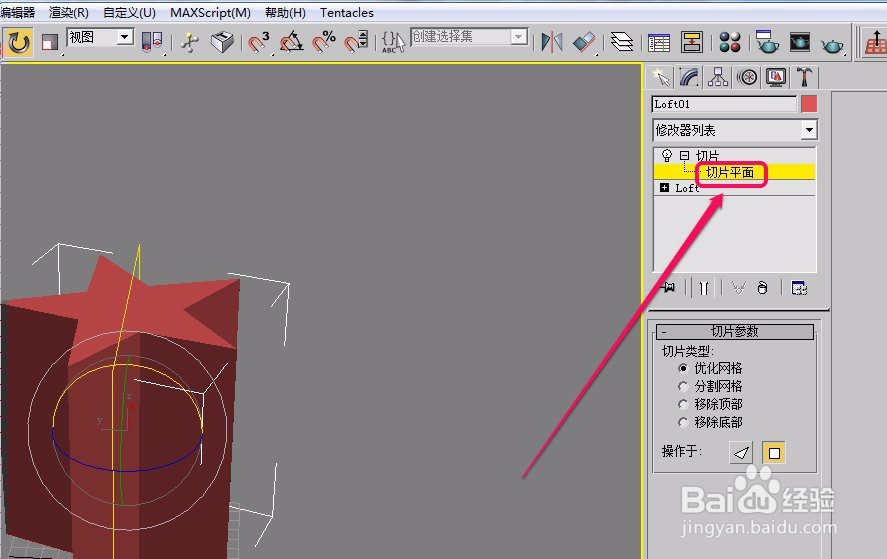
12、旋转调整“切片平面”成图示的状态。
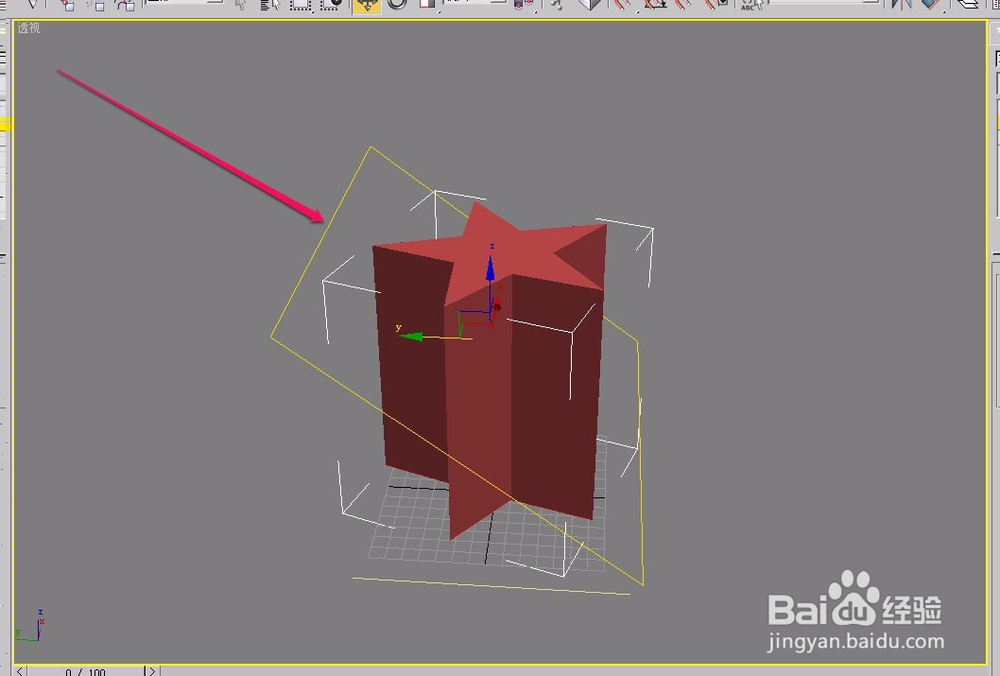
13、选择“切片参数”卷展栏中的“移除底部”项。
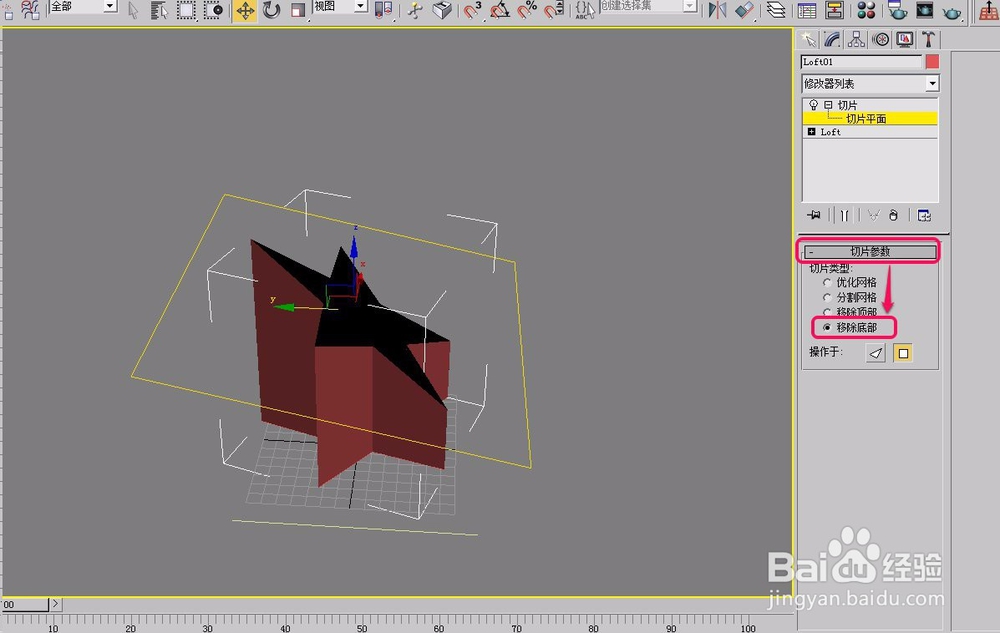
14、这时,几何体顶部出现了一个有着五角星图形的倾斜截面.
截面此时是开放的不封闭图形,下面我们来把这个截面封闭起来。
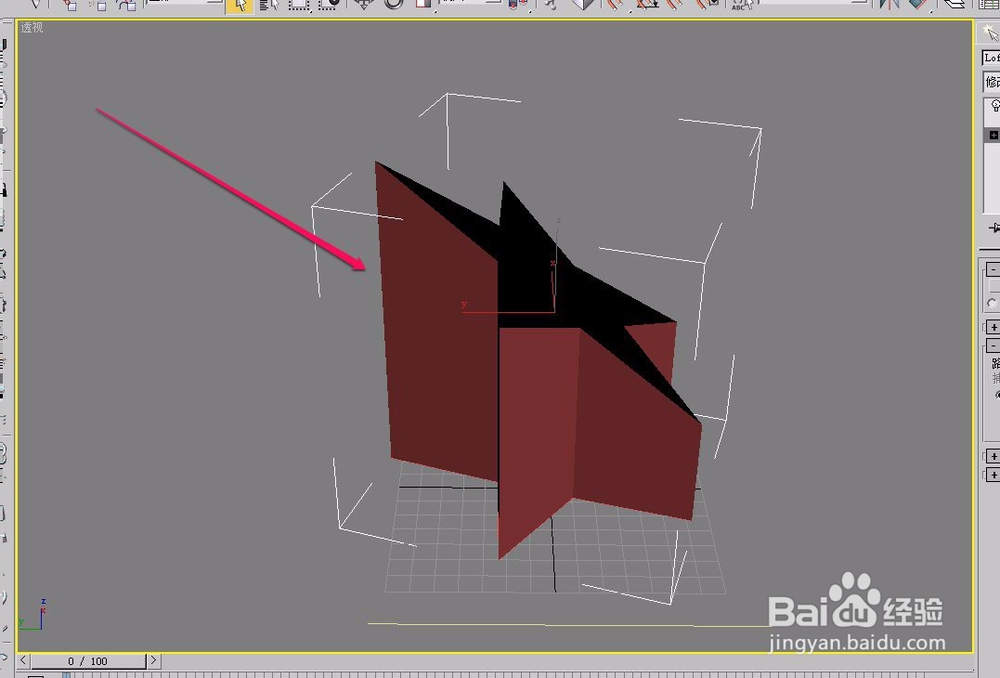
15、打开“修改器”菜单,选择“网格编辑”项中的“补洞”命令。
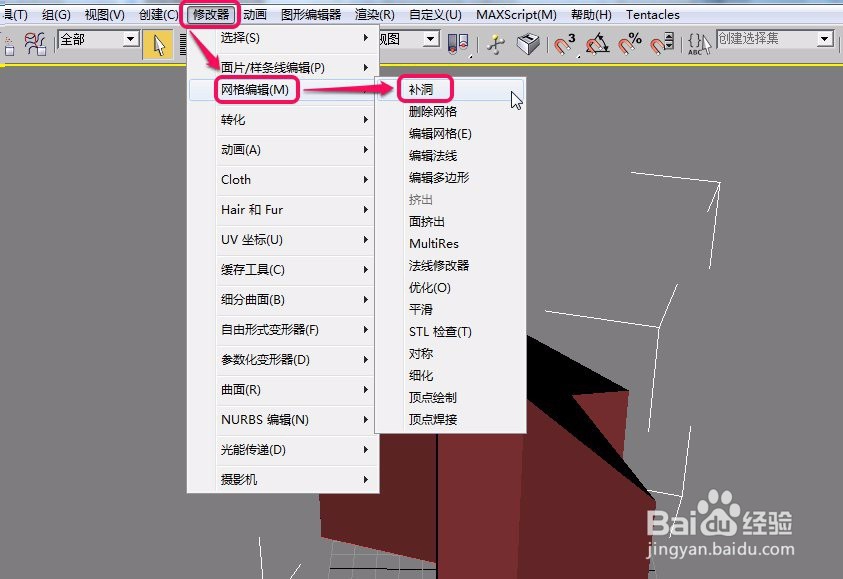
16、通过“补洞”操作,看到,奖杯顶部的开放截面被封闭起来了。
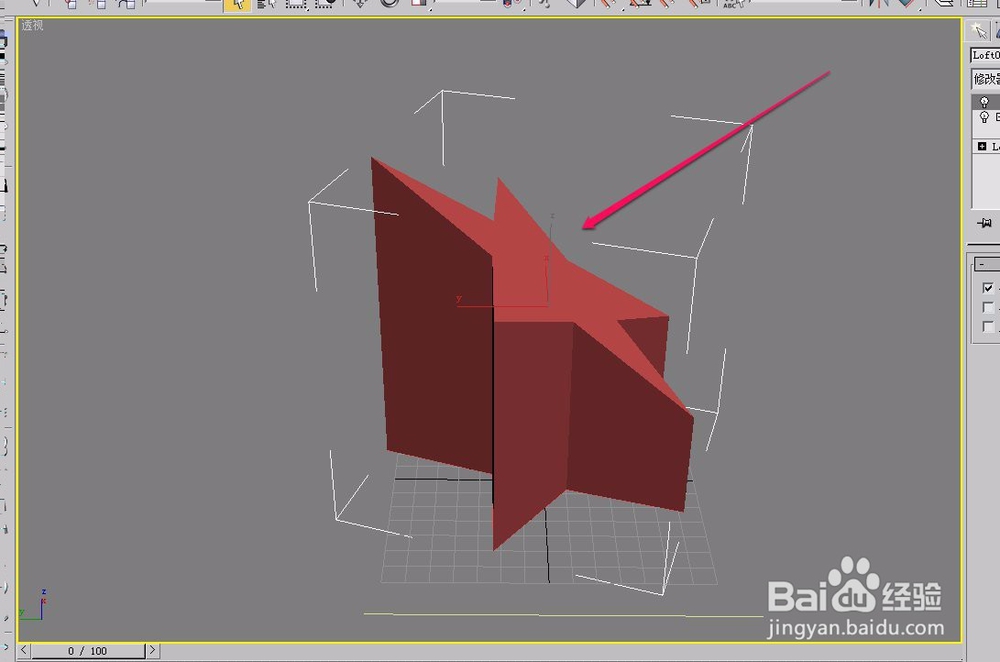
17、我们将几何体奖杯高度进行修改变大,经过渲染以后的效果如图所示。
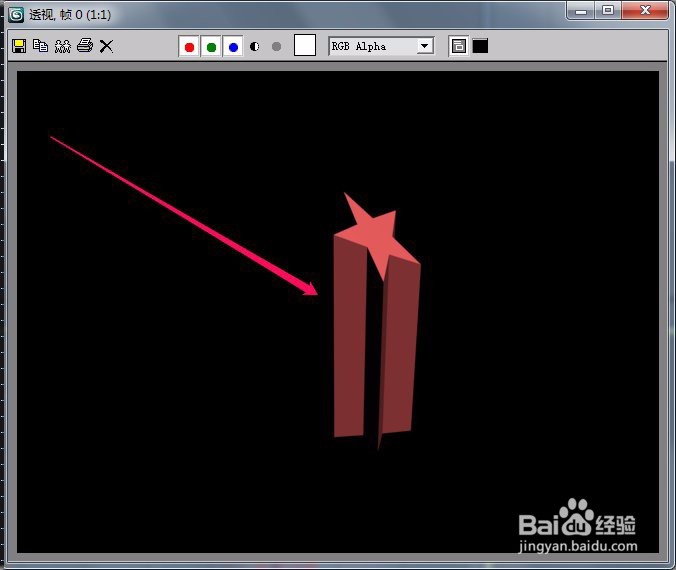
声明:本网站引用、摘录或转载内容仅供网站访问者交流或参考,不代表本站立场,如存在版权或非法内容,请联系站长删除,联系邮箱:site.kefu@qq.com。
阅读量:166
阅读量:191
阅读量:183
阅读量:49
阅读量:50